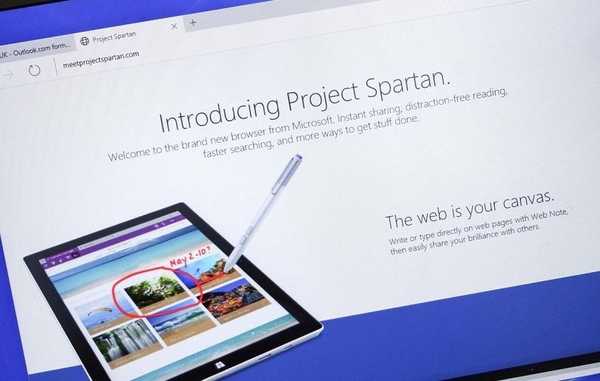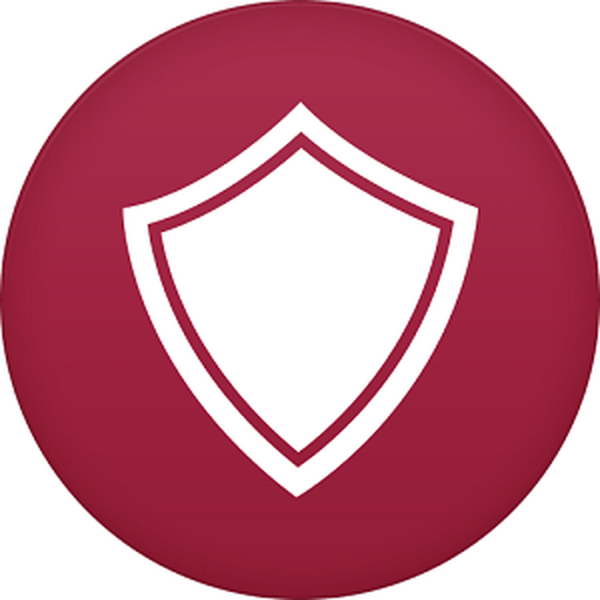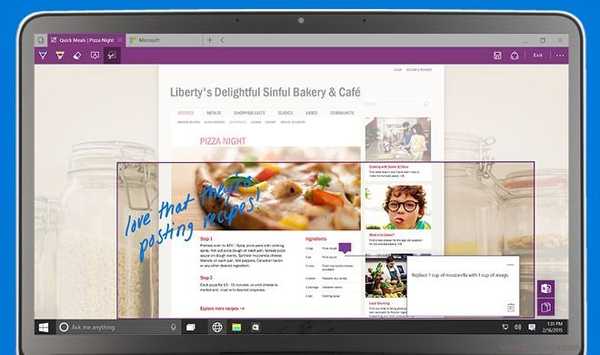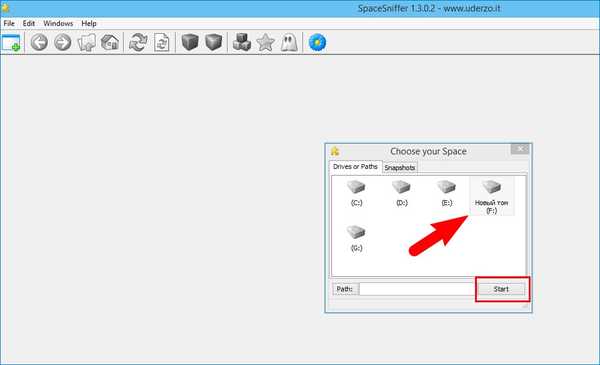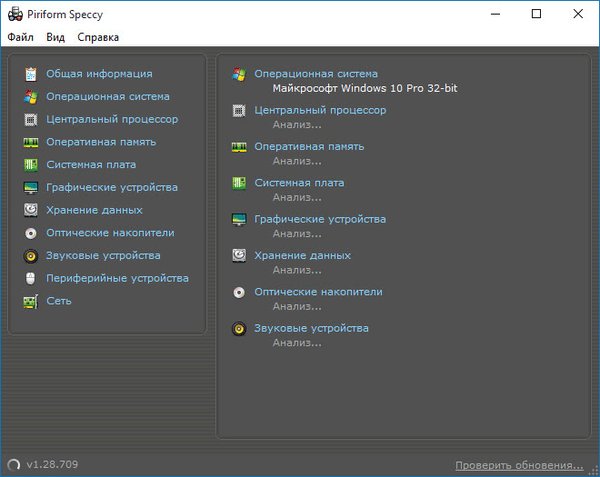
Program Speccy zdarma se používá k získání podrobných informací o hardwarové součásti počítače. Při používání tohoto programu obdržíte podrobné informace o všech zařízeních nainstalovaných v počítači.
Taková data mohou být potřebná pro různé účely, například pro provoz některých programů, jsou vyžadovány určité hardwarové a systémové požadavky. Pomocí programu Speccy můžete zjistit, zda váš počítač tyto požadavky splňuje nebo ne..
Obsah:- Zahrnutí ruského jazyka do Speccy
- Speccy Computer Information
- Jak zjistit model základní desky ve Speccy
- Ukládání shromážděných informací ve Speccy
- Závěry článku
Znalost počítačových zařízení bude vyžadována, pokud bude nutné z různých důvodů vyměnit jakoukoli součást počítače. Informace o technických vlastnostech zařízení, které budete potřebovat při upgradu (aktualizaci, aktualizaci) zařízení nainstalovaného v počítači. Tyto informace budou také nezbytné při opravě počítače..
Chcete-li získat informace o svém počítači, můžete použít speciální programy, které o tom poskytují podrobné informace. Takové programy jsou placeny například AIDA64, SIW a zdarma, jako je PC Wizard, 3DP Chip a další.
Tento typ freewaru je Speccy. Hlavním účelem programu Speccy - informace o hardwarových komponentách počítače.
Speccy vyrábí britská společnost Piriform, která je po celém světě známá svým softwarem. Mezi produkty společnosti patří mnoho populárních programů: CCleaner, Recuva, Defraggler.
Program Speccy si můžete stáhnout z oficiálních webových stránek. Pravidelná verze programu je k dispozici ke stažení i přenosná verze. Pravidelná verze bude muset být nainstalována v počítači. Přenosná verze nevyžaduje instalaci do počítače a běží ze složky.
Speccy ke staženíChcete-li zahájit instalaci, spusťte v počítači předem stažený programový soubor. Poté se otevře okno Průvodce nastavením Speccy. Nainstalujte si do počítače Speccy.
Po dokončení instalace programu v počítači se otevře hlavní okno programu Speccy.
Zahrnutí ruského jazyka do Speccy
Pokud použijete přenosnou verzi programu, otevře se po spuštění Speccy ze složky okno programu v angličtině.
Chcete-li povolit ruský jazyk, musíte vstoupit do nabídky "Zobrazit", v kontextové nabídce vyberte položku "Možnosti ...". V okně „Možnosti“, které se otevře, na kartě „Obecné“ v položce „Jazyky“ musíte vybrat ruský jazyk. Poté se jazyk rozhraní v programu okamžitě změní.

Speccy Computer Information
Po spuštění program prohledá počítač a shromáždí informace o všech zařízeních nainstalovaných v konkrétním počítači.
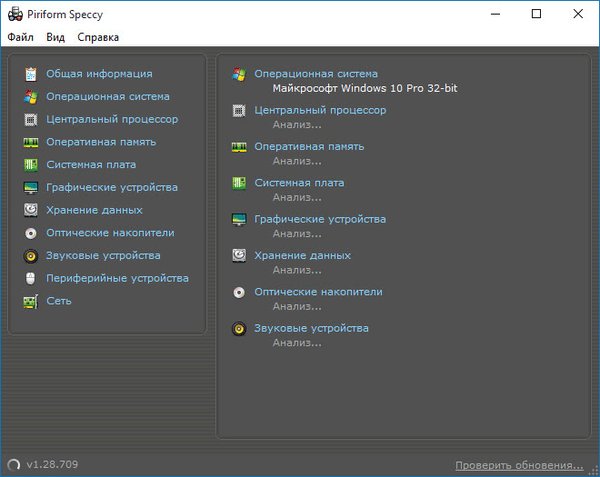
Po dokončení shromažďování informací se v hlavním okně programu zobrazí obecné informace o počítači:
- operační systém
- centrální zpracovatelská jednotka;
- paměť s náhodným přístupem;
- základní deska
- grafická zařízení;
- ukládání dat;
- optické jednotky;
- zvuková zařízení.
V těchto částech se zobrazí podrobné informace o zařízení nainstalovaném v počítači..
Po vstupu do nabídky „Zobrazit“ můžete pomocí položky kontextové nabídky „Najít ...“ otevřít okno „Najít“ a vyhledat potřebné informace..

Z nabídky "Zobrazit" pomocí položky "Aktualizovat" v kontextové nabídce bude možné restartovat shromažďování informací o počítači.
V části „Obecné informace“ vedle základních informací o zařízení, poblíž názvu konkrétního zařízení, informace o teplotě těch zařízení, která se mohou během provozu vážně zahřát.

Pro podrobnější informace o zařízeních můžete použít postranní panel. Existují oddíly věnované určitým typům zařízení..

Chcete-li získat podrobnější informace, musíte kliknout na odpovídající položku v centrální části okna programu, kde se zobrazují informace o počítači.
Například v části „Operační systém“ kromě základních informací: název a verze systému, sériové číslo, informace o aktualizaci, nainstalovaný antivirus, můžete získat další další informace.
Mohlo by vás také zajímat:- AIDA64 - diagnostika, testování, sběr systémových informací
- SIW - informace o systému a vybavení
Na tomto obrázku můžete vidět seznam procesů, které jsou aktuálně spuštěny v systému. Můžete zjistit, kolik konkrétního procesu zabírá paměť, procesní kód, jménem kterého uživatele je spuštěn, a cestu k souboru, pod nímž najdete název programu, jménem kterého tento proces běží..

Můžete získat další potřebné informace, například zjistit model základní desky nainstalované v počítači.
Jak zjistit model základní desky ve Speccy
Chcete-li zjistit název základní desky, v postranním sloupci vyberte položku „Systémová deska“. Toto je základní deska, obě tato jména jsou identická.
Zde budou uvedeny všechny informace o základní desce (systémové) desce: výrobce, model, modely čipových sad nainstalovaných na základní desce, teplota systému, značka a verze systému BIOS, napětí a další data..

Po obdržení těchto informací je můžete v budoucnu použít pro vaše potřeby. Budete vědět, že zařízení, které chcete nainstalovat nebo vyměnit, je vhodné pro váš počítač.
Některé programy mají určité požadavky na počítačová zařízení, jinak takové programy po instalaci nebudou vůbec fungovat nebo nebudou správně fungovat v počítači. Než začnete používat příslušný software, budete vědět, zda váš počítač splňuje požadavky na hardwarové komponenty, podle kterých může takový program běžet na konkrétním počítači.
Ukládání shromážděných informací ve Speccy
Všechny uložené informace můžete uložit do počítače. Chcete-li to provést, přejděte do nabídky "Soubor" a poté vyberte položku nabídky "Uložit jako XML ..." nebo "Uložit jako text ...". Hned poté budou všechny informace uloženy ve vybraném formátu na vašem počítači.
Pomocí položky kontextové nabídky „Tisk“ bude možné shromážděné informace vytisknout nebo je uložit do počítače ve formátu PDF pomocí virtuální tiskárny.
Pomocí programu Speccy můžete ukládat obrázky, které lze otevřít pomocí samotného programu. Výsledný obrázek můžete publikovat na internetu a poté na něj získat odkaz. V budoucnu můžete tento odkaz, který obsahuje informace o vašem počítači, přenést na jiného uživatele.
Závěry článku
Program Speccy zdarma poskytne uživateli podrobné informace o hardwarových součástech počítače. Uživatel může získané informace použít k aktualizaci, opravě, výměně nainstalovaného zařízení nebo k referenčním účelům.
Související publikace:- CPU-Z pro technické informace
- Wise Folder Hider - program pro skrytí složek a souborů v počítači
- DriverPack Solution - automatická instalace ovladačů do počítače
- WinDirStat pro analýzu a čištění místa na disku
- GPU-Z pro informace o grafické kartě